Créer une prévision dans Excel 2016 pour Windows
Si vous avez des données à base de temps historique, vous pouvez l'utiliser pour créer une prévision. Lorsque vous créez une prévision, Excel crée une nouvelle feuille de calcul qui contient à la fois une table des valeurs historiques et prévues et un tableau qui exprime ces données. Une prévision peut vous aider à prédire des choses comme les ventes futures, les exigences d'inventaire, ou les tendances de consommation.
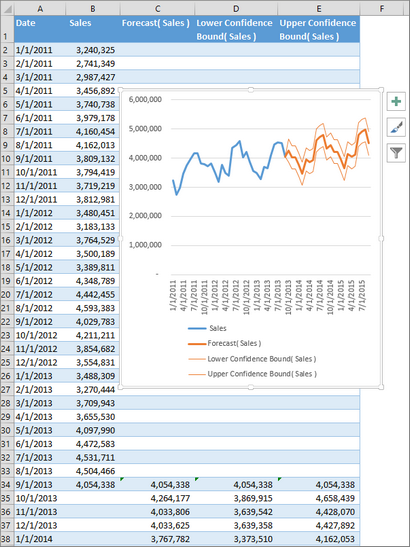
Créer une prévision
Dans une feuille de calcul, entrez deux séries de données qui correspondent à l'autre:
Une série avec des entrées de date ou d'heure pour la ligne de temps
Une série de valeurs correspondantes
Ces valeurs seront prévues pour les dates futures.
Sélectionnez les deux séries de données.
Astuce: Si vous sélectionnez une cellule dans l'une de vos séries, Excel sélectionne automatiquement le reste des données.
Sous l'onglet Données, dans le groupe Prévision, cliquez sur Feuille prévisions.
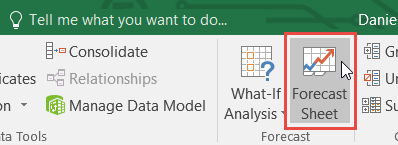
Dans la zone Prévision Créer de la feuille de travail, choisissez soit une carte de ligne ou un graphique à colonnes pour la représentation visuelle de la prévision.
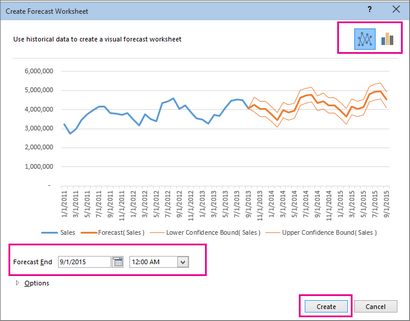
Dans la zone Fin prévisions, choisissez une date de fin, puis cliquez sur Créer.
Excel crée une nouvelle feuille de calcul qui contient à la fois une table des valeurs historiques et prévues et un tableau qui exprime ces données.
Vous trouverez la nouvelle feuille juste à gauche ( « devant ») la feuille où vous avez entré la série de données.
Personnalisez vos prévisions
Si vous souhaitez modifier les paramètres avancés pour vos prévisions, cliquez sur Options.
Vous trouverez des informations sur chacune des options dans le tableau suivant.
Choisissez la date de la prévision pour commencer. Lorsque vous choisissez une date avant la fin des données historiques, seules les données antérieures à la date de début sont utilisés dans la prédiction (parfois appelée « simulation rétrospective »).
À partir de vos prévisions avant le dernier point historique vous donne une idée de la précision de la prédiction que vous pouvez comparer la série prévue aux données réelles. Toutefois, si vous commencez les prévisions trop tôt, les prévisions générées représentera pas nécessairement les prévisions que vous aurez en utilisant toutes les données historiques. En utilisant toutes vos données historiques vous donne une prévision plus précise.
Si vos données est saisonnière, puis à partir d'une prévision avant le dernier point historique est recommandé.
Cochez ou décochez Intervalle de confiance pour afficher ou cacher. L'intervalle de confiance est la plage entourant chaque valeur prédite, dans laquelle 95% des futurs points devraient tomber, selon les prévisions (avec une distribution normale). Intervalle de confiance peut vous aider à déterminer l'exactitude de la prédiction. Un plus petit intervalle implique une plus grande confiance dans la prédiction pour le point spécifique. Le niveau par défaut de confiance à 95% peut être modifiée à l'aide des flèches vers le haut ou vers le bas.
La saisonnalité est un nombre de la longueur (nombre de points) du modèle saisonnier et est automatiquement détecté. Par exemple, dans un cycle de vente annuel, chaque point représentant un mois, le caractère saisonnier est 12. Vous pouvez passer outre la détection automatique en choisissant Set manuellement puis choisir un numéro.
Remarque: Lors du réglage saisonnier manuellement, évitez une valeur pour moins de 2 cycles de données historiques. Avec moins de 2 cycles, Excel ne peut pas identifier les composants saisonniers. Et quand le caractère saisonnier est pas assez significatif pour que l'algorithme de détection, la prédiction de revenir à une tendance linéaire.